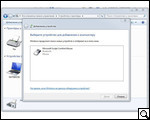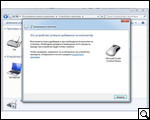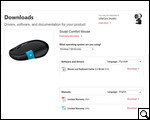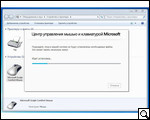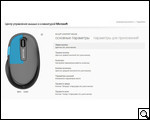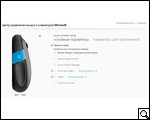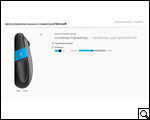Комплект поставки
Мышь поставляется в яркой красивой упаковке из картона и прозрачного пластика, формирующего своеобразный иллюминатор, в который и помещается само устройство.
На коробке указана основная информация на 6 языках, включая русский, и кратко на 4 дополнительных языках, включая украинский.
В комплекте поставки, помимо самой мыши, идут две батарейки АА и руководство пользователя. Кстати, мышка автоматически не подключается, поэтому ознакомиться с процессом подключения все равно придется.
Эргономичный дизайн
Microsoft Sculpt Comfort Mouse сделана из черного глянцевого пластика, нижняя же поверхность шероховатая. На левом торце имеется небольшая вставка из прорезиненного пластика голубого цвета с логотипом Windows, прикрывающая сенсор управления.
Мышка имеет довольно крупные размеры - 68,5 x 111 х 36,5 мм, а вес 136 г. Зато ей очень удобно работать. Рука удобно ложится сверху, а большой палец придерживает устройство благодаря специальному углублению на левом боку.
Элементы управления
Основные элементы управления - это конечно же большие левая и правая кнопки, а также колесико прокрутки, работающее не только "вперед-назад", но и "влево-вправо". Есть новый элемент, громко именуемый сенсорной панелью. На самом деле, кнопка на левом боку при нажатии активирует "Пуск" в Windows, а при перемещениях большим пальцем "вверх-вниз" можно перемещаться вперед-назад в браузере.
На нижней поверхности мыши имеются тумблер питания, кнопка соединения при помощи Bluetooth и управляющий глазок с голубым светодиодом.
Еще сверху есть кнопка для открывания мыши и доступа к батарейному отсеку. Там же находится незаметное окошко с красным и зеленым светодиодами, сигнализирующими при поиске устройств.
Подключение
Для подключения мыши надо ее включить и нажать на кнопку Bluetooth с удержанием, до момента, когда голубой светодиод будет мигать. При этом и сверху попеременно замигают зеленый и красный светодиоды, расположенные в задней части мыши.
На ноутбуке или другом устройстве также должно быть включено Bluetooth-соединение. Далее, в панели управления заходим для добавления нового устройства. Если все в порядке, то там должна появиться мышка, которую и надо добавить.
Для управления ею еще надо скачать на сайте Microsoft приложение "Центр управления мышью и клавиатурой". В нем можно менять назначение всех функциональных элементов мыши.
Работа
Из приятных моментов отмечу в первую очередь технологию BlueTrack Technology, которая обеспечивает работу практически на любой поверхности. У меня, например, мышь без проблем ездила по мягкой поверхности покрывала со складками и нашивками разнообразных узоров, то есть поверхность явно не ровная и не гладкая. Только сказано, что не может работать на стеклянной поверхности.
И еще использование Bluetooth обеспечивает быстрое подключение и высвобождает USB-порт.
Собственно, все, работа с Sculpt Comfort Mouse в целом удобная и приятная. Хотя она и тяжеловата как для мобильной мыши. Плюс надо использовать две мощные батарейки. Лучше сразу запастись аккумуляторами. Ну и цена неслабая - около 60 долларов.
Плюсы
- Не надо занимать USB-датчиком один из портов
- Работает на любой поверхности, кроме стекла
- Эргономичный дизайн
- Наличие кнопки "Пуск"
- Большая и несколько тяжеловата
- Высокая цена
Рекомендуемая цена: около 60 долл.
Продукт предоставлен Microsoft


 Sculpt Comfort Mouse - эргономичная беспроводная Bluetooth-мышь, оптимизированная для работы в Windows 7 и 8, хотя она также поддерживается и в Mac OS, и в Android.
Sculpt Comfort Mouse - эргономичная беспроводная Bluetooth-мышь, оптимизированная для работы в Windows 7 и 8, хотя она также поддерживается и в Mac OS, и в Android.